Instalación de complementos
Descargar el complemento para CorelDRAW
Utilice este complemento cuando envíe datos creados en CorelDRAW a CutStudio y expórtelos desde allí. No lo use cuando envíe datos creados en CutStudio.
Versión compatible: CorelDRAW 2018 o superior
Siga el procedimiento siguiente para descargar el [CorelDRAW Plugin].
- Conexión USB
- Conexión Ethernet
Descargar el complemento para CorelDRAW (conexión USB)
Descargar el complemento para CorelDRAW (conexión USB)
-
Haga doble clic en la carpeta extraída [Roland_DG_GS2-24_Full_Package_Web_Installer].
-
Haga doble clic en [Roland_DG_GS2-24_Full_Package_Web_Installer.exe].Cuando aparezca la ventana [Control de cuentas de usuario], haga clic en [Sí] (o [Permitir]). La pantalla del menú de configuración se mostrará automáticamente.
-
Haga clic en [CorelDRAW PlugIn] en [Roland_DG_GS2-24_Full_Package_Web_Installer].Lea el acuerdo de licencia del software y haga clic en [I agree] si está de acuerdo con el contenido.
Descargar [CutStudio_Corel-PlugIn_Win.zip] a la ubicación deseada.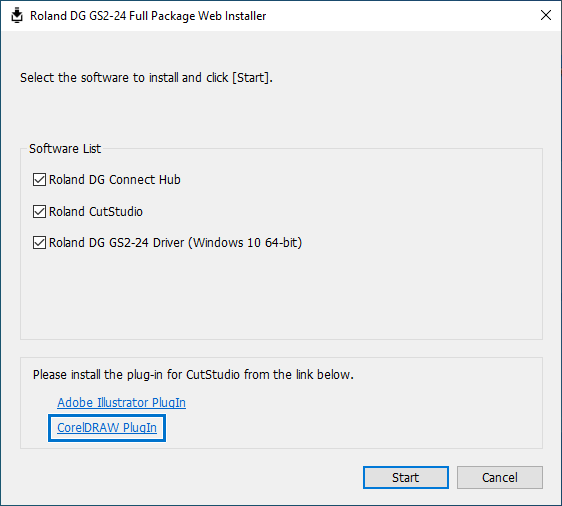
Descargar el complemento para CorelDRAW (conexión Ethernet)
-
Iniciar [Roland DG Connect Hub].
Haga clic en el icono de [Roland DG Connect Hub] en el área de notificación. -
En la ventana principal, seleccione la máquina que va a utilizar.
-
Haga clic en el icono de CutStudio.
La barra lateral se muestra en el lado derecho de la pantalla.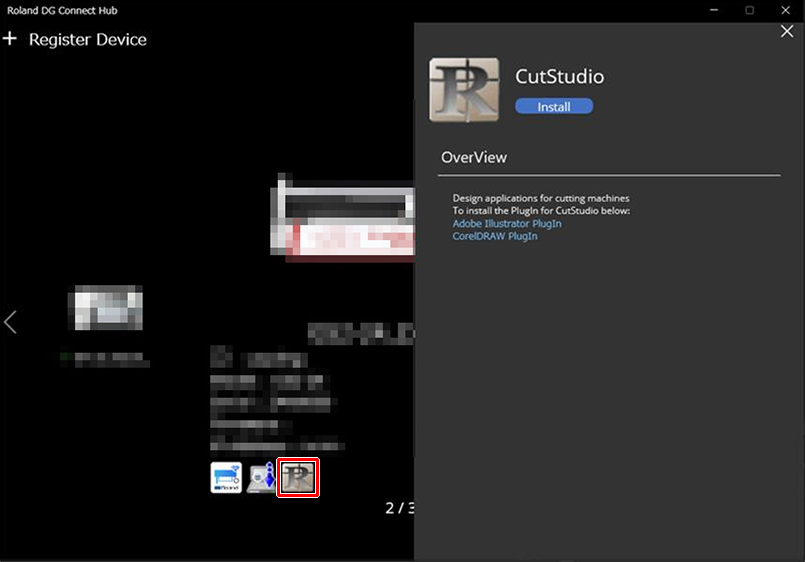
-
Haga clic en el complemento para CorelDRAW.
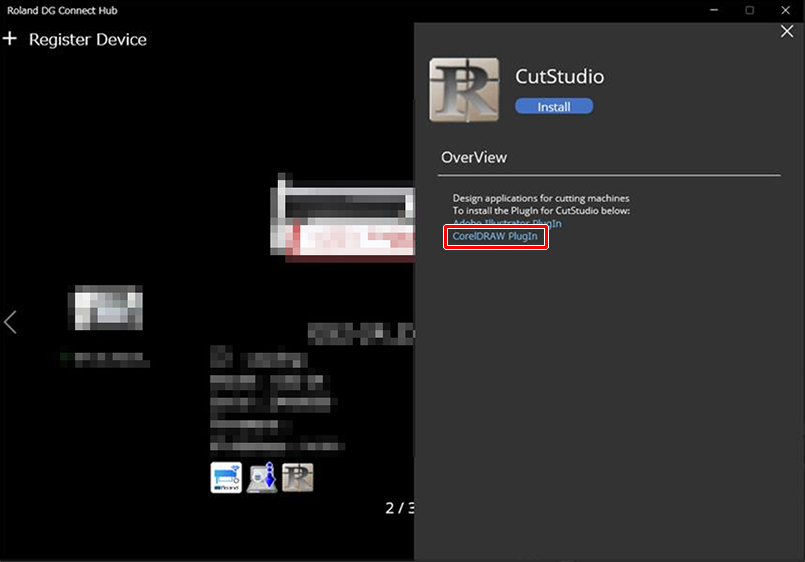
-
Lea el acuerdo de licencia del software y haga clic en [I agree] si está de acuerdo con el contenido.Descargue [CutStudio Corel-Plugin for Win.zip] en la ubicación deseada.
Instalación de complementos para CorelDRAW
1. Coloque los archivos del complemento en la ubicación indicada.
-
Si se está ejecutando CorelDRAW, ciérrelo.
-
Botón derecho del mouse [CutStudio Corel-Plugin for Win.zip], y luego haga clic [Extraer todo...].
-
Haga clic en [Examinar...], especifique la carpeta en la que extraer los archivos y, a continuación, haga clic en [Extraer].
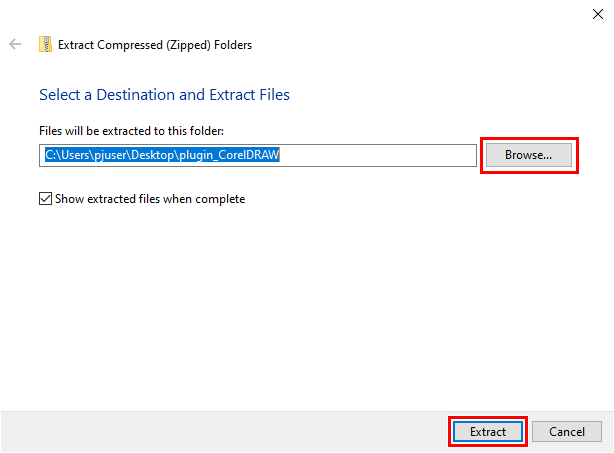
-
Abra la carpeta [CutStudio Corel-Plugin for Win] que se crea.Esta carpeta contiene la siguiente carpeta y archivos.
- Carpeta [CutStudioPlugInSupportFiles]
- CutStudioPlugIn.gms
- CutStudioPlugIn.ico
- Readme.txt (contiene información como el procedimiento de instalación [versión en inglés])
- Readmej.txt (contiene información como el procedimiento de instalación [versión en japonés])
-
Copie [CutStudioPlugIn.gms], [CutStudioPlugIn.ico], y la carpeta [CutStudioPlugInSupportFiles].
-
Abra [Disco local (C)] - [Usuarios] - [Nombre de usuario] - [AppData] - [Roaming] - [Corel] - [CorelDRAW Graphics Suite xxxx] - [Draw] - [GMS].
[xxxx] es el número de la versión de CorelDRAW que está utilizando.
NOTA- Seleccione la opción [Mostrar archivos, carpetas y unidades ocultos].
- Si la carpeta [GMS] no existe, cree una nueva carpeta [GMS].
-
Pegue [CutStudioPlugIn.gms], [CutStudioPlugIn.ico], y la carpeta [CutStudioPlugInSupportFiles], que copió en un paso anterior.
2. Añade el botón de inicio del complemento a la barra de herramientas.
-
Iniciar CorelDRAW.
-
En el menú [Tools], haga clic [Options], y luego haga clic [Customization...].Se muestra la ventana [Options].
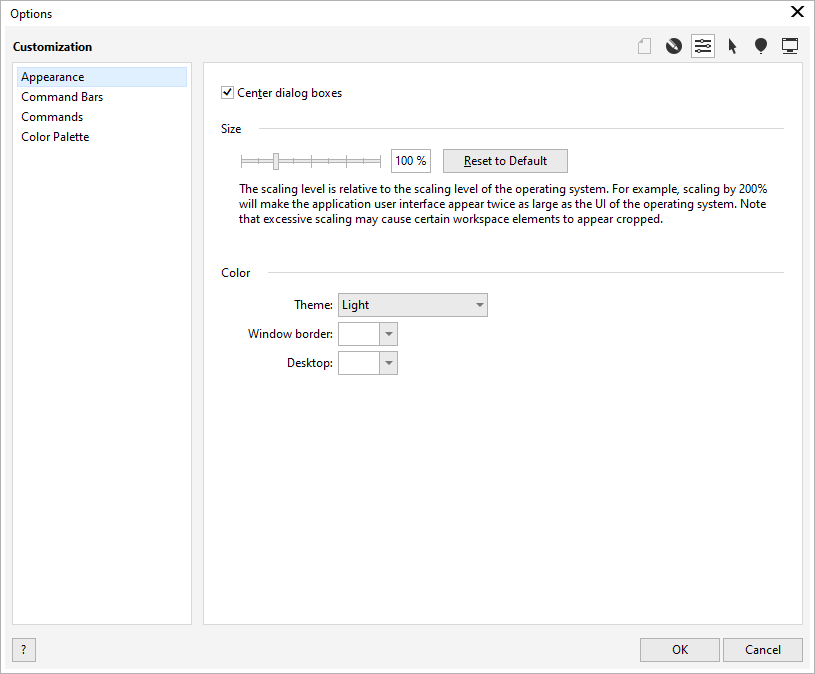
-
Desde el submenú, haga clic en [Commands].
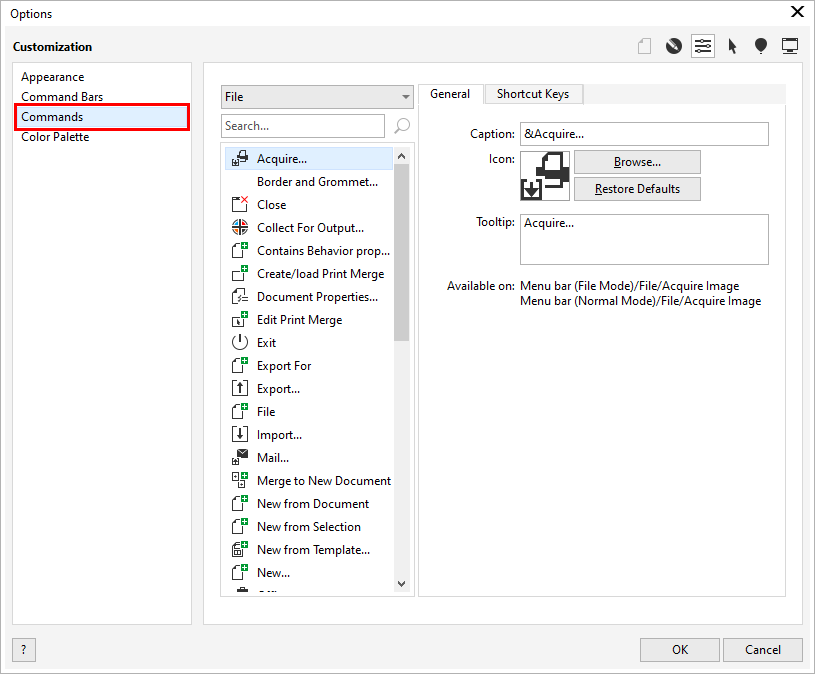
-
Seleccione [Macros] del menú desplegable.Se mostrarán los detalles de la macro.
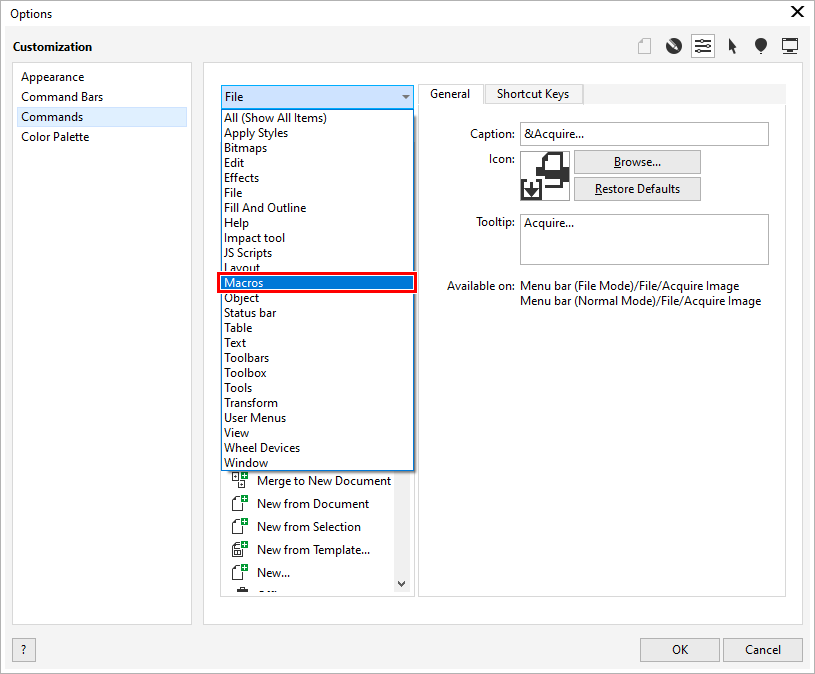
-
Seleccione [ThisMacroStorage.ShowCutStudioPlugIn] de la lista de macros y luego arrastre este elemento a la barra de herramientas.
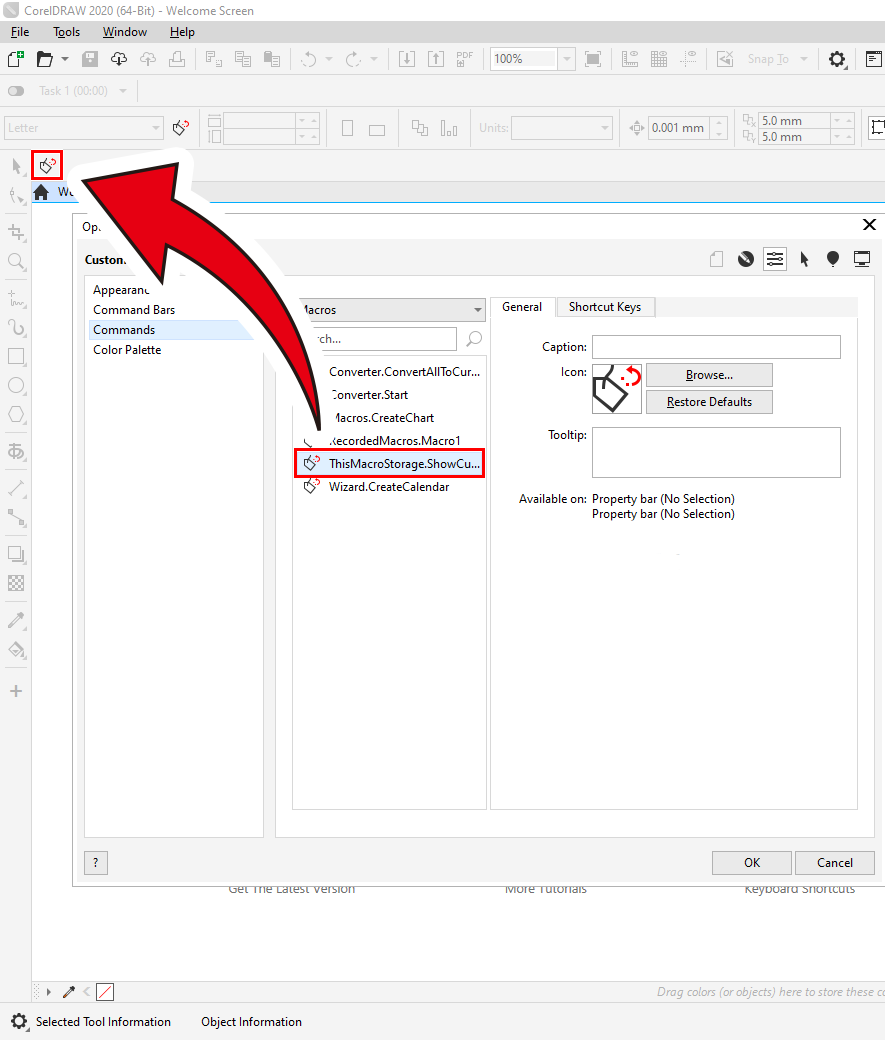 Si arrastra la macro a una ubicación diferente a la barra de herramientas existente, se crea una barra de herramientas para el Roland CutStudio Plugin for CorelDRAW.
Si arrastra la macro a una ubicación diferente a la barra de herramientas existente, se crea una barra de herramientas para el Roland CutStudio Plugin for CorelDRAW. -
Haga clic en [OK] para cerrar la ventana [Options].
-
Salir de CorelDRAW.Esto completa el procedimiento “Adición del botón de inicio del complemento a la barra de herramientas”.
3. Cambia el icono del botón de inicio.
-
Iniciar CorelDRAW.
-
En el menú [Tools], haga clic [Options], y luego haga clic [Customization...].Se muestra la ventana [Options].
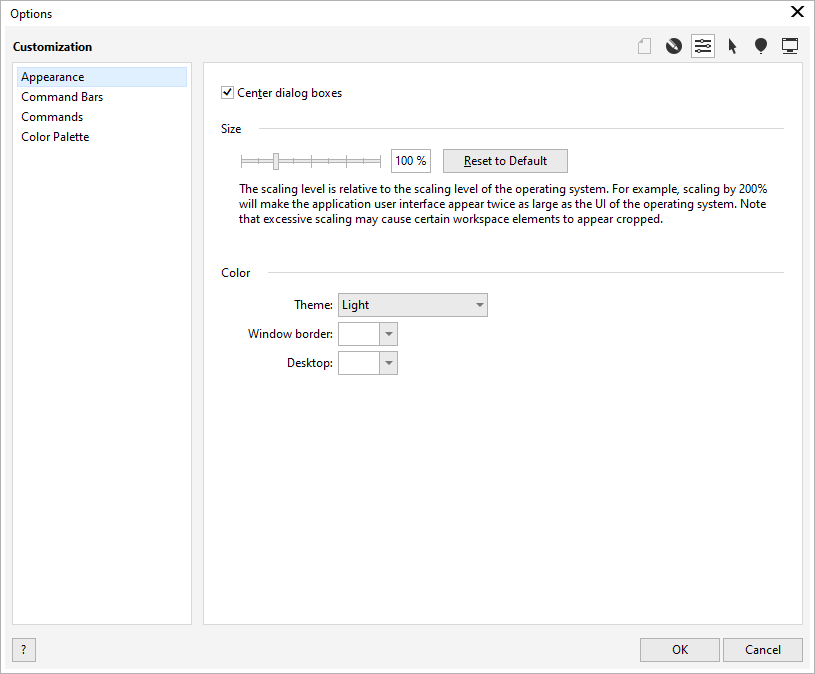
-
Desde el submenú, haga clic en [Commands].
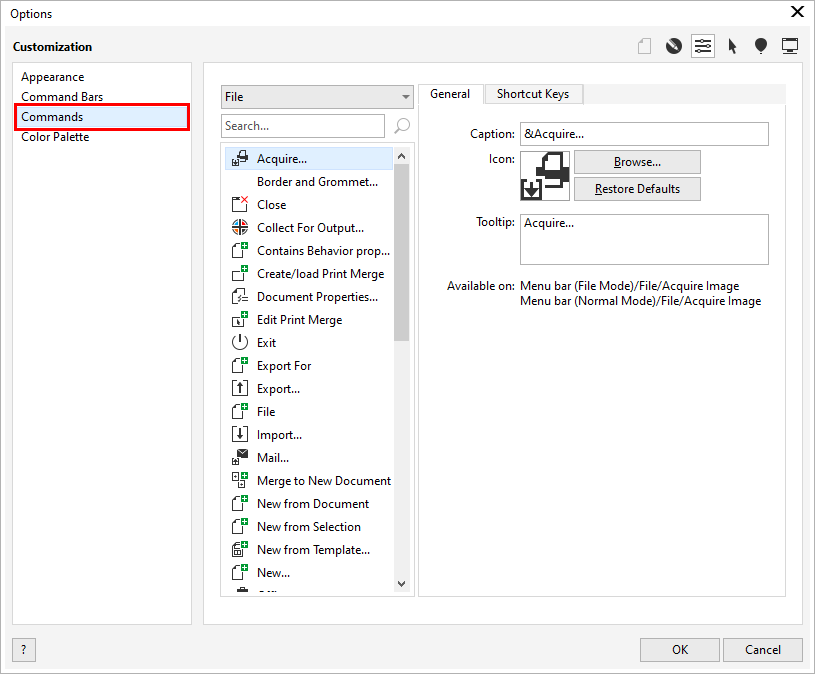
-
Seleccione [Macros] del menú desplegable.Se mostrarán los detalles de la macro.
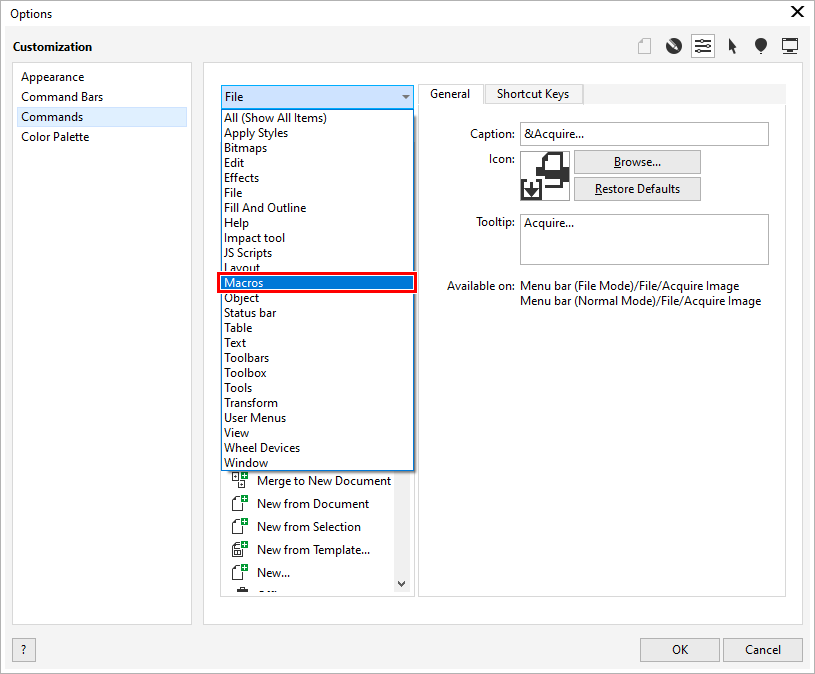
-
Seleccione [ThisMacroStorage.ShowCutStudioPlugIn] de la lista de macros.
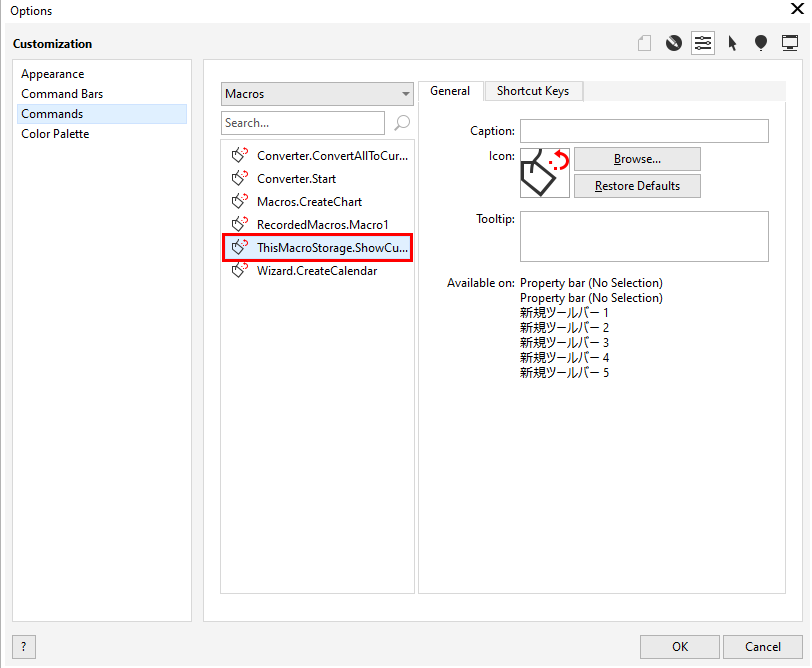
-
Haga clic en [Browse...].
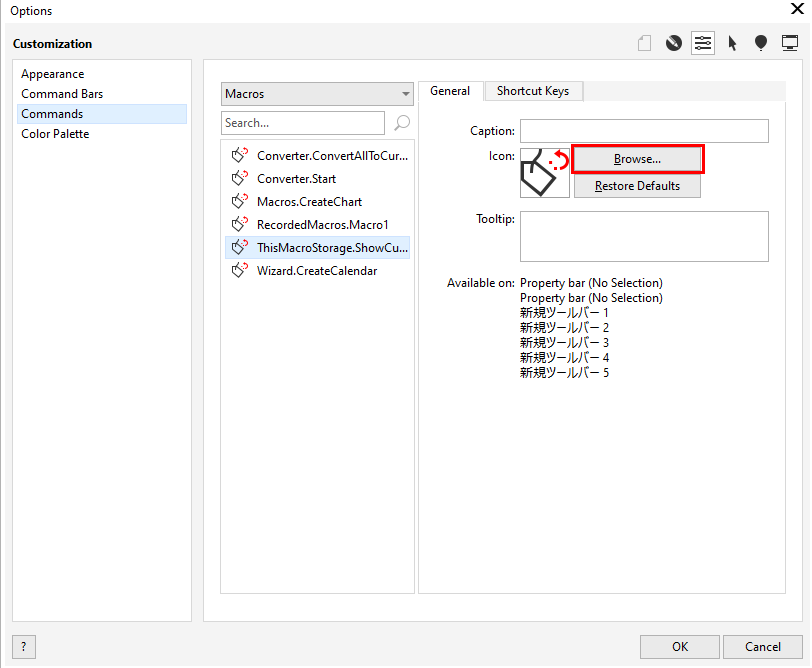
-
Cambia el icono del botón de inicio.Abra [Disco local (C:)] - [Usuarios] - [Nombre de usuario] - [AppData] - [Roaming] - [Corel] - [CorelDRAW Graphics Suite xxxx] - [Draw] - [GMS].
[xxxx] es el número de la versión de CorelDRAW que está utilizando.
El icono del botón de inicio cambia al icono especificado.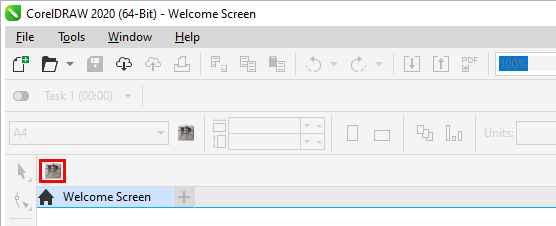
-
Haga clic en [OK] para cerrar la ventana [Options].
-
Salir de CorelDRAW.Esto completa el procedimiento “Cambiar el icono del botón de inicio”.
Incluso si no realiza este trabajo, el complemento ya ha sido instalado. Si no necesita cambiar el ícono, no es necesario realizar este trabajo.